- Installazione del file system ZFS
- Creazione dello storage pool ZFS
- Rimozione dello storage pool ZFS
Caratteristiche ZFS
Diamo un'occhiata ad alcune delle caratteristiche del file system ZFS:
- Elevata capacità di archiviazione
- Integrità dei dati
- Protezione contro la corruzione dei dati
- Protezione efficiente dei dati
- Compressione della data
Nota: abbiamo spiegato la procedura e i comandi su Ubuntu 20.04 LTS (Focale Fossa).
Installazione del filesystem ZFS su Ubuntu
Useremo l'applicazione Terminale da riga di comando per l'installazione del filesystem ZFS. Per avviare il Terminale della riga di comando, usa la scorciatoia da tastiera Ctrl+Alt+T.
Ora per installare il filesystem ZFS su Ubuntu, emetti il seguente comando in Terminale:
$ sudo apt install zfsutils-linuxQuando viene richiesta la password, fornire la password sudo.
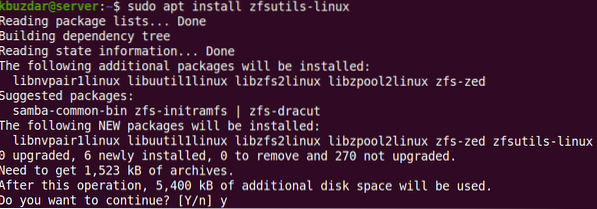
Dopo aver eseguito il comando precedente, il sistema potrebbe chiedere conferma se si desidera continuare l'installazione o meno. Premi y per continuare; dopodiché, il pacchetto verrà installato sul tuo sistema.
Per verificare l'installazione del file system ZFS, emettere il seguente comando in Terminale:
$ che zfsVedrai l'output simile al seguente:

Creazione dello storage pool ZFS
Al termine dell'installazione, creeremo uno storage pool per le nostre unità. Ecco i passaggi per farlo:
1. Innanzitutto, scopri i nomi delle unità per il pool. Usa il seguente comando in Terminale per farlo:
$ sudo fdisk -l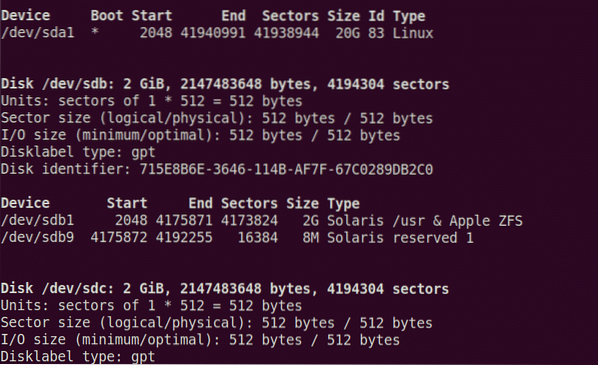
Vedrai le unità elencate nell'output. Annotare i nomi delle unità che si desidera raggruppare. Dall'output sopra, possiamo vedere che ci sono due unità /dev/sdb e /dev/sdc sono elencate. Creeremo lo storage pool utilizzando queste due unità.
Esistono due tipi di storage pool: Striped e Mirror. Nel pool con striping, i dati vengono archiviati nello striping su tutti i dispositivi. Mentre si trova in un pool con mirroring, la copia dei dati viene archiviata su dispositivi che li rendono tolleranti ai guasti.
Per creare il pool con striping, utilizzare la seguente sintassi:
$ sudo zpool createPer creare il pool di mirror, utilizzare la seguente sintassi:
$ sudo zpool creareSe si verifica un errore, prova a forzare il comando usando l'opzione -f dopo il zpool creare comando.
Nell'esempio seguente, creeremo il pool con striping denominato "test" utilizzando /dev/sdb e /dev/sdc.
$ sudo zpool create test /dev/sdb /dev/sdc
Per scoprire dove è stato montato il pool, utilizzare il seguente comando in Terminale:
$ df -h
Dal comando precedente, possiamo vedere che il pool è stato montato su /test. È inoltre possibile modificare il punto di montaggio per il pool utilizzando la seguente sintassi:
$ sudo zfs set mountpoint=Ad esempio, per impostare export/zfs come nuovo punto di montaggio, il comando sarebbe:
$ sudo zfs set mountpoint=/export/zfs test
Quindi utilizzare il seguente comando per verificare se il punto di montaggio è cambiato:
$ df -h | prova di grep
Puoi anche creare le directory sotto lo storage pool. Ad esempio, per creare una directory denominata file nel pool di archiviazione, il comando sarebbe:
$ sudo zfs crea test/file
Per visualizzare tutti gli storage pool ZFS sul sistema, è possibile utilizzare il seguente comando in Terminale:
$ lista zpoolElenca tutti i pool insieme alle loro dimensioni, utilizzo dello spazio, salute e alcune altre informazioni.

Per visualizzare tutte le configurazioni e lo stato di ciascun dispositivo nello storage pool ZFS, utilizzare il seguente comando in Terminale:
$ zfs stato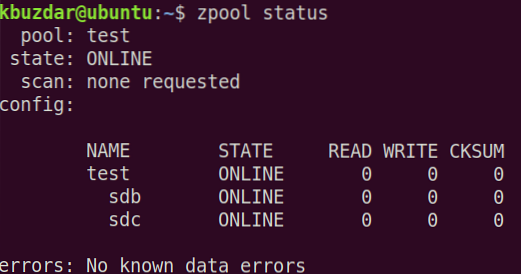
Se si verificano problemi relativi alle unità nel pool, è possibile utilizzare l'opzione eventi events. Immetti il seguente comando in Terminale per visualizzare gli eventi associati a un pool specifico:
$ sudo zpool events pool_name -vRimozione dello storage pool ZFS
Se non hai più bisogno della piscina, puoi rimuoverla. Tuttavia, tieni presente che la rimozione del pool rimuoverà anche i file contenuti al suo interno.
Utilizzare la seguente sintassi del comando per rimuovere lo storage pool:
$ sudo zpool destroy nome_piscinaIn questo articolo, hai imparato come installare il file system ZFS su Ubuntu 20.04 LTS (Focale Fossa). Hai anche imparato come creare un pool di archiviazione nel file system ZFS e rimuoverlo quando non ne hai più bisogno.
 Phenquestions
Phenquestions

